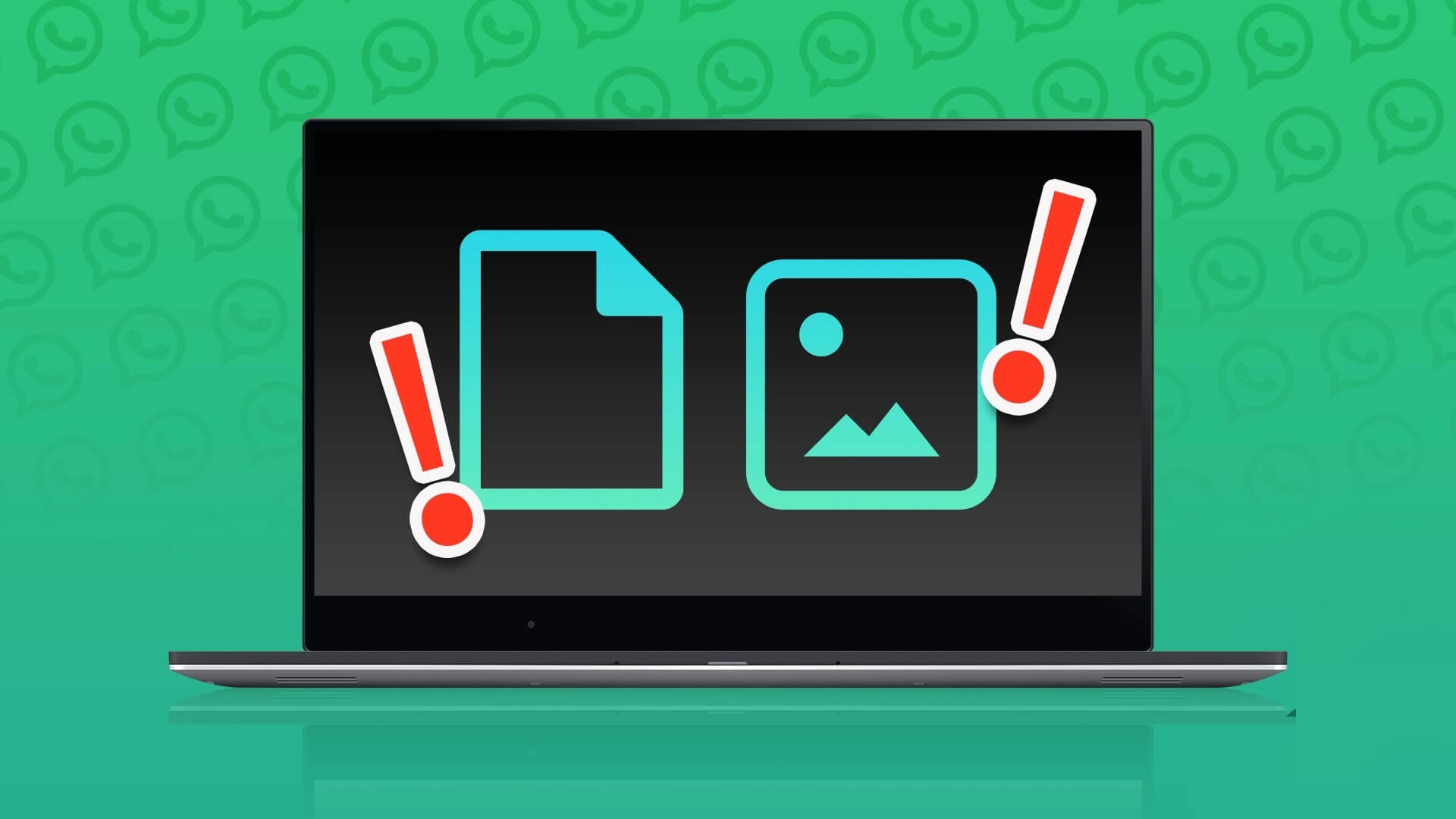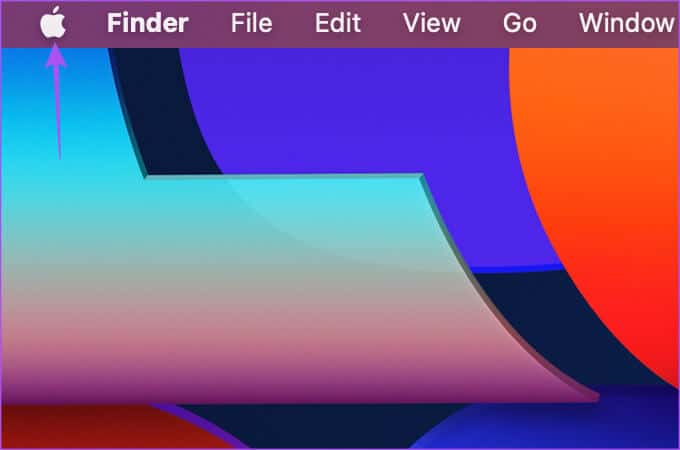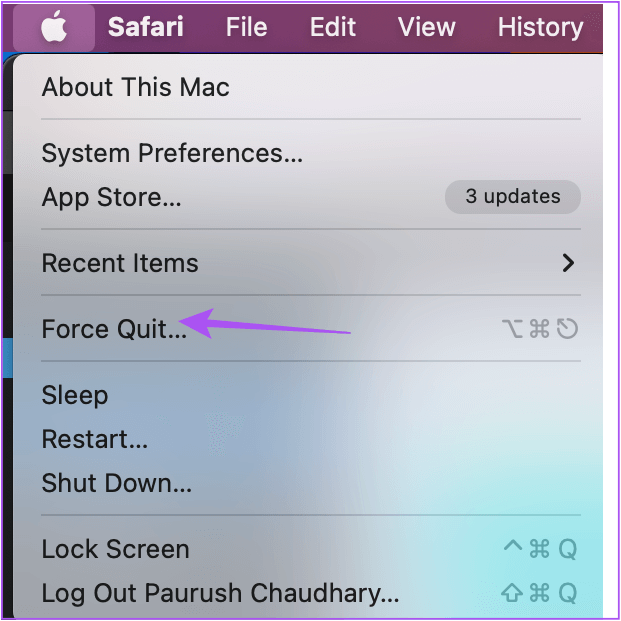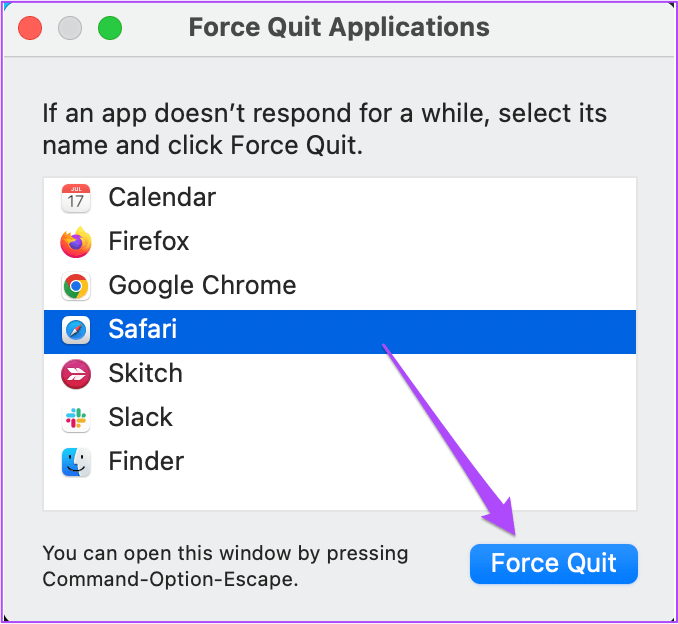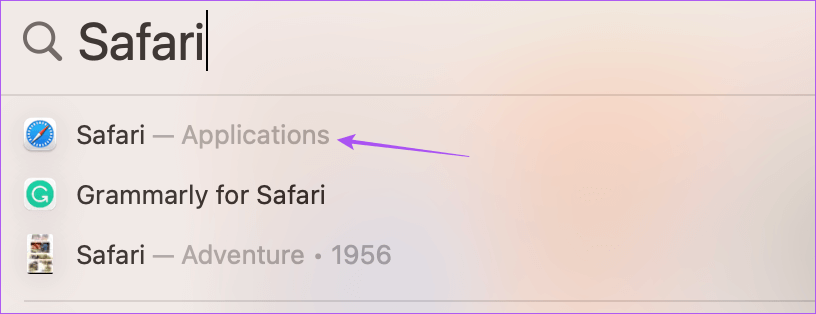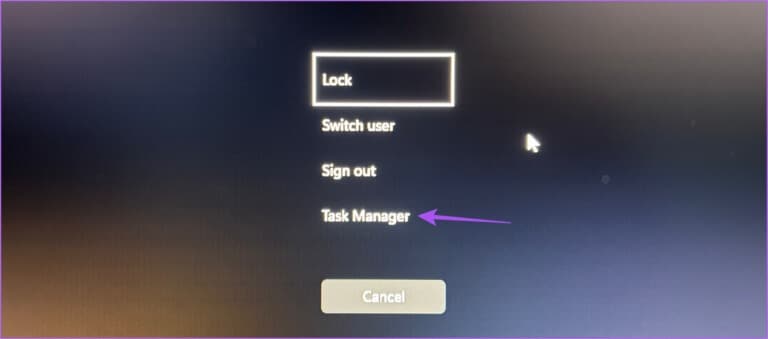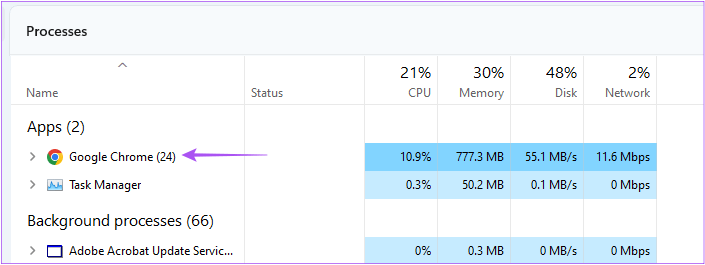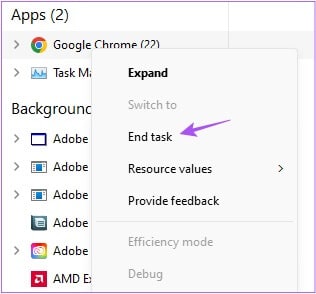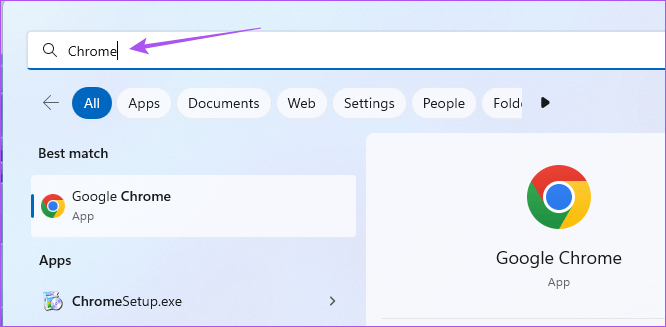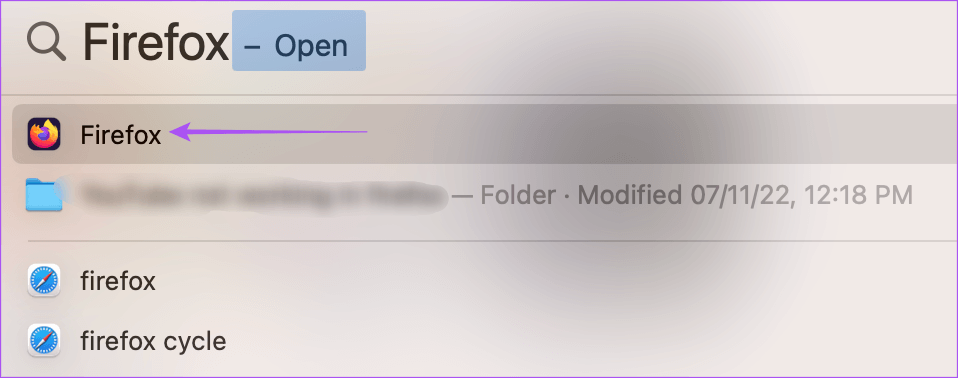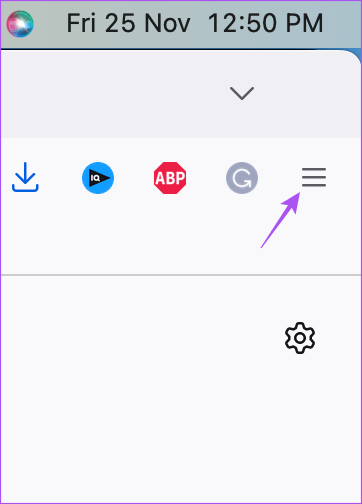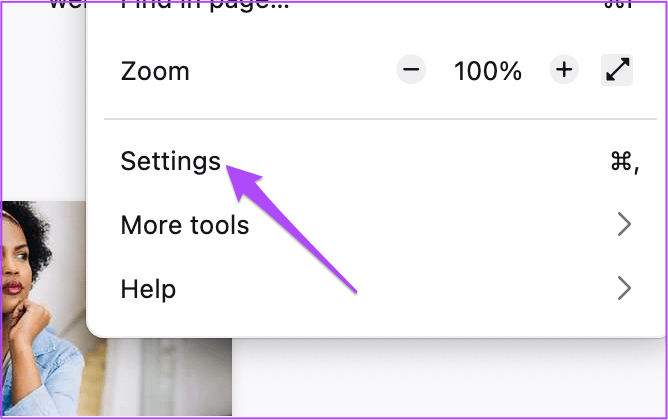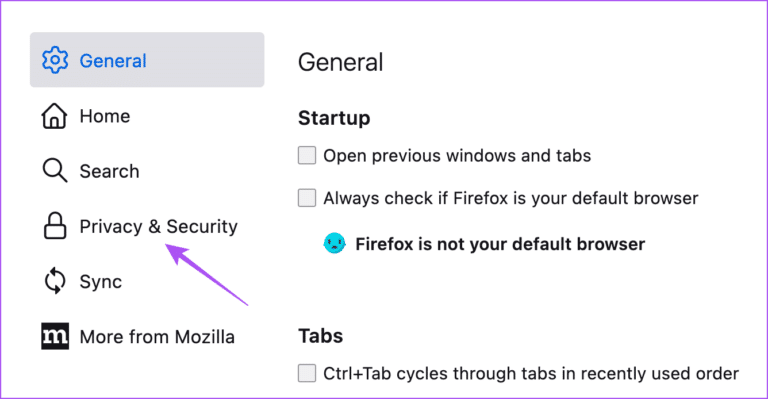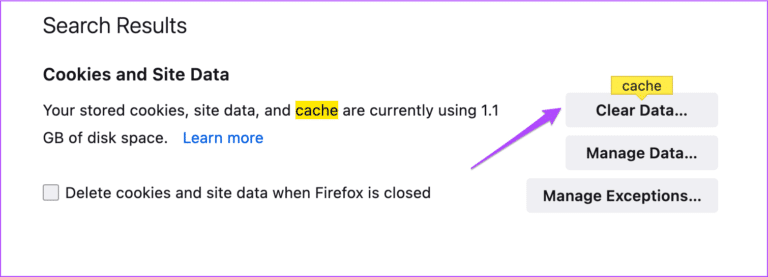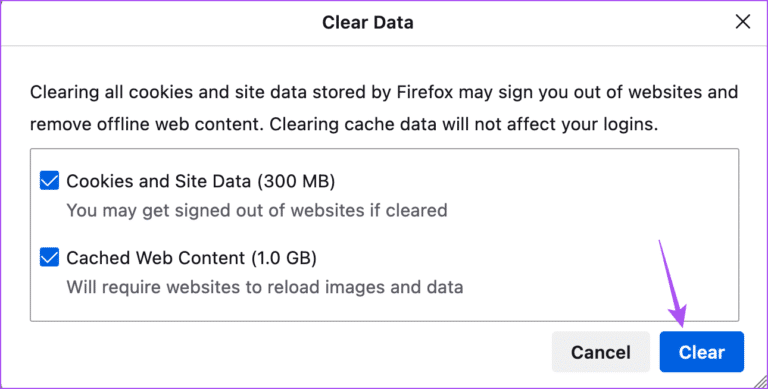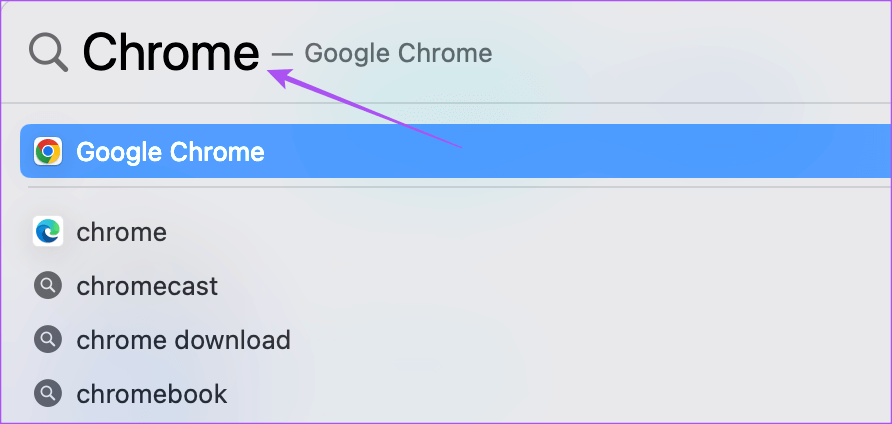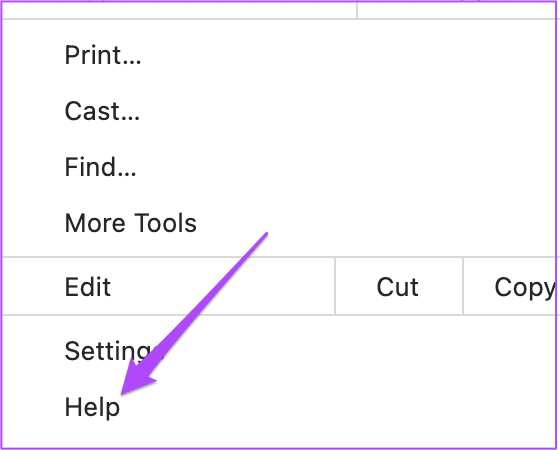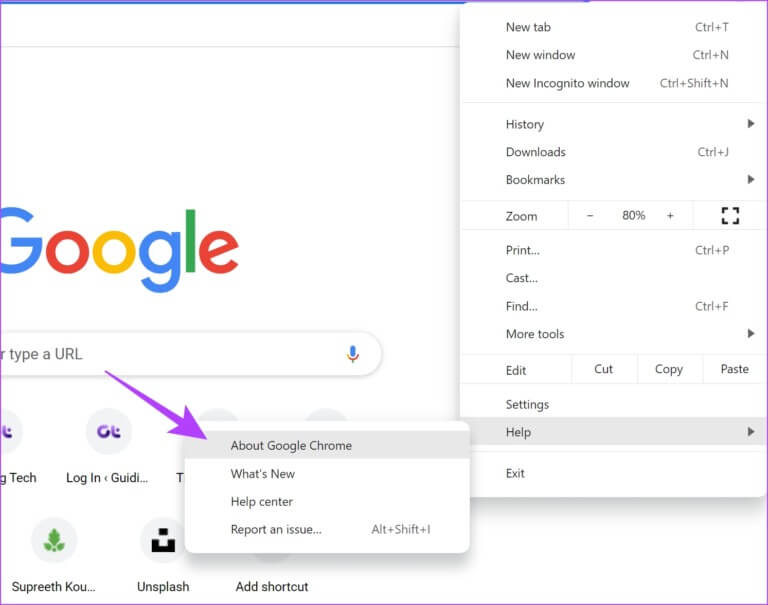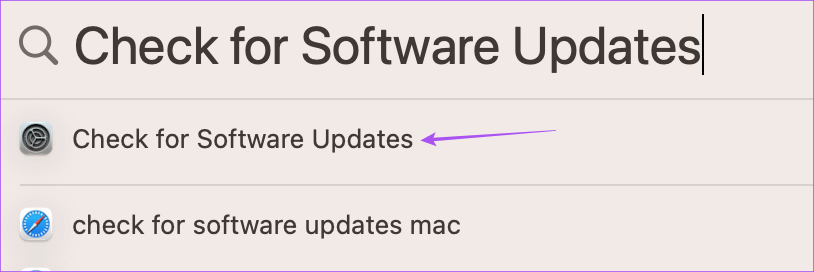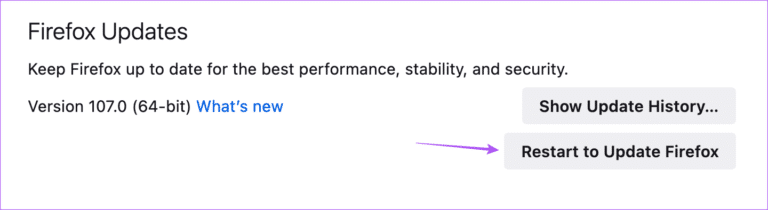Top 7 des correctifs pour l'impossibilité d'envoyer des fichiers sur WhatsApp Web
Vous permet WhatsApp Web Accédez aux chats WhatsApp sur un ordinateur portable ou un écran d'ordinateur plus grand. Vous pouvez également partager des fichiers tels que des photos, des vidéos et des documents directement depuis votre ordinateur à l'aide de WhatsApp Web avec votre contact. Mais le contraire vous est-il arrivé ?
Vous rencontrez des difficultés pour télécharger et envoyer des fichiers à des contacts sur WhatsApp Web ? Si oui, voici quelques solutions pour vous aider à résoudre le problème lorsque vous ne pouvez pas envoyer de fichiers sur WhatsApp Web.
1. Vérifiez votre connexion Internet
Si vous devez transférer des fichiers tels que des photos, des vidéos, des PDF, etc., Vérifier les vitesses Internet Tu as. Si vous avez un routeur Wi-Fi bi-bande, la connexion à la bande de fréquence 5 GHz peut fournir une meilleure bande passante et des vitesses Internet. Rapprochez-vous également du routeur pour une connexion plus solide et assurez-vous que vous n'êtes pas loin de celui-ci.
2. Vérifiez la taille du fichier
WhatsApp permet de transférer des tailles de fichiers allant jusqu'à 2 Go pour n'importe quel format de fichier. Donc, si votre connexion Internet fonctionne correctement, c'est la prochaine chose que vous devrez vérifier. Reportez-vous à notre article sur la façon Compressez les fichiers vidéo sur Mac et PC.
3. Recharger WhatsApp Web
Tout comme pour actualiser une page Web, vous pouvez recharger la page de profil Web WhatsApp sur un navigateur Web. Il s'agit d'une autre solution de base qui s'avère utile dans de nombreuses situations lorsqu'il y a une erreur sur une page Web. Parfois, pour synchroniser les messages de votre téléphone mobile, vous obtenez une invite dans le coin supérieur gauche pour recharger WhatsApp Web.
4. Quittez et redémarrez votre navigateur
Vous pouvez également essayer de forcer l'arrêt de votre navigateur Web en arrière-plan et de le rouvrir. Ceci est différent de la simple fermeture du navigateur et de sa réouverture. Parce que la fermeture forcée arrête tous les processus liés au navigateur et l'empêche de s'exécuter en arrière-plan. De même, vous pouvez forcer la fermeture du navigateur sur lequel vous utilisez WhatsApp Web sur PC ou Mac. Voici comment procéder.
Pour le Mac
Étape 1: Cliquez sur une icône Menu pomme Dans le coin supérieur gauche.
Étape 2: Sélectionner Arrêt forcé De la liste Les options.
Étape 3: Sélectionner Nom de votre navigateur Et cliquez Fermeture forcée.
Étape 4: Appuyez sur Commande + Barre d'espace pour ouvrir Spotlight Search, saisissez le nom de votre navigateur et appuyez sur Retour pour le redémarrer.
Pour les fenêtres
Étape 1: Clique sur Ctrl + Alt + Suppr Sur le clavier.
Étape 2: Ouvert Gestionnaire de tâches.
Étape 3: Sélectionner Votre navigateur من Liste des programmes.
Étape 4: Clic droit Souris droite Au Nom du navigateur Et sélectionnez Terminer la tâche de la liste résultante.
Étape 5: Cliquez Code Windows Dans la tâche, tapez Nom du navigateur Et appuyez sur Entrer Pour y jouer.
5. Vider le cache et les cookies
Il ramène le cache et les cookies de votre navigateur Web à un état presque stock et ne dispose que de vos paramètres personnalisés. Cela signifie que vous devrez vous reconnecter à vos sites favoris la prochaine fois que vous les visiterez. Cependant, cela n'affecte pas la fonctionnalité de remplissage automatique de nombreux navigateurs. Ainsi, vous pouvez essayer de supprimer le cache et les cookies de votre navigateur pour voir si le problème est résolu pour WhatsApp Web.
Découvrez nos articles dédiés Pour effacer le cache et les cookies dans Google Chrome وEffacez le cache et les cookies dans Safari.
Effacer le cache et les cookies dans Firefox
Les étapes suivantes s'appliquent aux systèmes d'exploitation Mac et Windows.
Étape 1: Ouvert Firefox Au Mac ou ordinateur Windows.
Étape 2: Cliquez sur le menu Hamburgers dans le coin supérieur droit.
Étape 3: Sélectionner Paramètres.
Étape 4: Sélectionner Confidentialité et sécurité du coin supérieur gauche.
Étape 5: Faites défiler vers le bas et cliquez sur le bouton . Effacer les données Dans une section "Cookies et données de site".
Étape 6: Cliquez sur le bouton مسح dans le coin inférieur droit pour confirmer.
6. Mettez à jour votre navigateur Web
Après avoir effacé le cache et les cookies, vous pouvez essayer d'actualiser votre navigateur Web si vous ne parvenez toujours pas à envoyer des fichiers sur WhatsApp Web. Parfois, une version boguée de votre navigateur peut limiter l'expérience d'utilisation de certains sites Web. Exemple concret, WhatsApp Web.
Mettre à jour Google Chrome (Mac et Windows)
Étape 1: Ouvert Google Chrome Sur un ordinateur Mac ou Windows.
Étape 2: Cliquez Les trois points Dans le coin supérieur droit et sélectionnez مساعدة.
Étape 3: Cliquez À propos de Google Chrome.
Étape 4: Dans le cas d Mettre à jour la disponibilité Téléchargez et installez-le.
Étape 5: Ouvert WhatsApp sur le Web et vérifiez si le problème est résolu.
Mise à jour Safari
Étape 1: Appuyez sur Commande + Barre d'espace pour ouvrir la recherche Spotlight, tapez Rechercher les mises à jour logicielles et appuyez sur Retour.
Étape 2: Téléchargement Mettez à jour et installez si disponible.
Étape 3: Ouvert WhatsApp Web dans Safari Et vérifiez si le problème est résolu.
Mise à jour de Firefox
Étape 1: Ouvert Firefox sur un Mac ou un PC Windows.
Étape 2: Cliquez Icône de menu hamburger Dans le coin supérieur droit
Étape 3: Sélectionner Paramètres.
Étape 4: Faites défiler et cliquez Redémarrer pour mettre à jour Firefox ou Vérifiez les mises à jour.
Téléchargez et installez la mise à jour ou redémarrez votre navigateur pour la mettre à jour.
Ouvrez WhatsApp Web et vérifiez si le problème est résolu.
7. Utilisez l'application de bureau WHATSAPP
Nous vous suggérons également d'utiliser l'application officielle WhatsApp Desktop sur un ordinateur Mac ou Windows si aucune des étapes ne fonctionne pour vous. Vous pouvez télécharger L'application en utilisant les liens ci-dessous et scanner le code QR pour enregistrer votre entrée.
Il est facile de partager des fichiers
Ces solutions vous aideront à reprendre le téléchargement et l'envoi de fichiers sur WhatsApp Web. Vous pouvez également lire notre article si votre téléphone ne fonctionne pas Il scanne le QR Code sur WhatsApp.